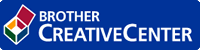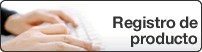Guía del usuario online
DCP‑L2510D / DCP‑L2530DW / DCP‑L2537DW / DCP‑L2550DN / MFC‑L2710DN / MFC‑L2710DW / MFC‑L2730DW / MFC‑L2750DW
- Presentación del panel de control
- Presentación del panel de control
- Presentación de la pantalla táctil LCD
- Cómo desplazarse por la pantalla táctil LCD
- Presentación de la pantalla de ajustes
- Acceso a Brother Utilities (Windows)
- Carga de papel
- Ajustes de papel
- Soportes de impresión recomendados
- Carga de documentos
- Áreas no escaneables y no imprimibles
- Uso de papel especial
- Imprimir desde el ordenador (Windows)
- Impresión de un documento (Windows)
- Ajustes de impresión (Windows)
- Cambio de la configuración de impresión predefinida (Windows)
- Imprimir un documento utilizando el controlador de impresora de BR-Script3 (emulación de lenguaje de PostScript® 3™) (Windows)
- Supervisar el estado del equipo desde su ordenador (Windows)
- Imprimir desde el ordenador (Mac)
- Cancelar trabajos de impresión
- Impresión de prueba
- Escaneado utilizando el botón Digitalizar en su equipo Brother
- Escanear fotografías y gráficos
- Guardar datos escaneados en una carpeta como archivo PDF
- Escaneado como documento de texto modificable (OCR)
- Escanear como adjunto de un correo electrónico
- Escaneado a FTP
- Escaneado a red (Windows)
- Web Services (Servicios web) para escanear en su red (Windows 7, Windows 8 y Windows 10)
- Cambio de los ajustes del botón de escaneado desde ControlCenter4 (Windows)
- Cambiar los ajustes del botón de escaneado de Brother iPrint&Scan (Mac)
- Configuración de certificados para PDF firmado
- Desactivar escaneado desde su ordenador
- Escanear desde el ordenador (Windows)
- Escaneado mediante el modo inicial de ControlCenter4 (Windows)
- Escaneado mediante el modo inicial de ControlCenter4 (Windows)
- Selección del tipo de documento mediante el modo inicial de ControlCenter4 (Windows)
- Cambiar tamaño de escaneado utilizando ControlCenter4 Home Mode (Windows)
- Recorte una imagen escaneada con el modo inicial de ControlCenter4 (Windows)
- Impresión de los datos escaneados mediante el modo inicial de ControlCenter4 (Windows)
- Escanear a una aplicación mediante el Modo inicial de ControlCenter4 (Windows)
- Guardar los datos escaneados como documento PDF en un directorio mediante el modo inicial de ControlCenter4 (Windows)
- Escaneado automático de ambas caras de un documento mediante el modo inicial de ControlCenter4 (Windows)
- Escanear ajustes para ControlCenter4 Home Mode (Windows)
- Escaneado mediante el modo inicial de ControlCenter4 (Windows)
- Escaneado mediante el modo avanzado de ControlCenter4 (Windows)
- Escaneado de fotografías y gráficos mediante el modo avanzado de ControlCenter4 (Windows)
- Guardar datos escaneados en una carpeta como un archivo PDF utilizando el modo avanzado de ControlCenter4 (Windows)
- Escaneado automático de ambas caras de un documento mediante el modo avanzado de ControlCenter4 (Windows)
- Escaneado de ambas caras de un carné de identidad mediante el modo avanzado de ControlCenter4 (Windows)
- Escaneado como adjunto a un correo electrónico mediante el modo avanzado de ControlCenter4 (Windows)
- Escaneado como documento de texto modificable (OCR) mediante el modo avanzado de ControlCenter4 (Windows)
- Escanear ajustes para El modo avanzado de ControlCenter4 (Windows)
- Escanear utilizando Nuance™ PaperPort™ 14SE u otras aplicaciones de Windows
- Escanear con Fax y Escáner de Windows
- Escaneado mediante el modo inicial de ControlCenter4 (Windows)
- Escanear desde el ordenador (Mac)
- Configurar ajustes de escaneado mediante Administración basada en Web
- Copiar un documento
- Aumentar o reducir imágenes copiadas
- Hacer copias con función N en 1 mediante la función de formato de página
- Clasificar copias
- Copia de carnés de identidad
- Copiar en ambas caras del papel (documentos a 2 caras)
- Opciones de copia
- Envío de un fax
- Envío de un fax
- Enviar un fax de 2 caras desde la unidad ADF
- Envío manual de un fax
- Envío de un fax al final de una conversación
- Envío del mismo fax a más de un destinatario (multienvío)
- Envío de un fax en tiempo real
- Envío de un fax a una hora determinada (fax diferido)
- Añadir una página de cubierta a los faxes
- Cancelar un fax en progreso
- Comprobar y cancelar un fax pendiente
- Opciones de fax
- Recibir un fax
- Configuración del modo de recepción
- Información general de modos de recepción
- Seleccione el modo de recepción correcto
- Establecer el número de timbres antes de que el equipo responda (retardo de timbre)
- Establecimiento de la duración del timbre F/T (doble timbre rápido)
- Establecimiento de detección de fax
- Reduzca el tamaño de página de un fax entrante demasiado grande
- Defina la impresión a 2 caras para Faxes recibidos
- Establecimiento del sello de recepción de fax
- Recibir un fax al final de una conversación telefónica
- Registrar un número de la lista bloqueada
- Opciones de recepción en memoria
- Recuperación de fax remota
- Configuración del modo de recepción
- Operaciones de voz y números de fax
- Servicios telefónicos y dispositivos externos
- Informes de fax
- PC-FAX
- PC-FAX para Windows
- Vista general de PC-FAX (Windows)
- Configurar PC-FAX (Windows)
- Configurar su Libreta de direcciones de PC-FAX (Windows)
- Agregar un miembro a la libreta de direcciones de PC-FAX (Windows)
- Crear un grupo en la libreta de direcciones de PC-FAX (Windows)
- Editar un miembro o un grupo de la libreta de direcciones de PC-FAX (Windows)
- Eliminar un miembro o un grupo de la libreta de direcciones de PC-FAX (Windows)
- Exportar la libreta de direcciones de PC-FAX (Windows)
- Importar información a la libreta de direcciones de PC-FAX (Windows)
- Enviar un fax utilizando PC-FAX (Windows)
- Recepción de faxes en el ordenador (Windows)
- Vista general de PC-FAX (Windows)
- PC-FAX para Mac
- PC-FAX para Windows
- Funciones de red básicas admitidas
- Software y utilidades de administración de la red
- Métodos adicionales para configurar el equipo Brother para una red inalámbrica
- Antes de configurar el equipo Brother para una red inalámbrica
- Configurar el equipo para una red inalámbrica
- Configurar el equipo para una red inalámbrica mediante el método de una sola pulsación de Wi-Fi Protected Setup™ (WPS)
- Configurar el equipo para una red inalámbrica mediante el método PIN de Wi-Fi Protected Setup™ (WPS)
- Configurar su equipo para una red inalámbrica utilizando el asistente de configuración del panel de control del equipo
- Configurar el equipo para una red inalámbrica cuando el SSID no es multienvío
- Utilizar Wi-Fi Direct®
- Imprimir o escanear desde un dispositivo móvil mediante Wi-Fi Direct
- Configurar la red Wi-Fi Direct
- Información general para configurar la red Wi-Fi Direct
- Configurar la red Wi-Fi Direct mediante el método de una sola pulsación
- Configurar la red Wi-Fi Direct mediante una sola pulsación de Wi-Fi Protected Setup™ (WPS)
- Configurar la red Wi-Fi Direct mediante el método PIN
- Configurar la red Wi-Fi Direct mediante el método PIN de Wi-Fi Protected Setup™ (WPS)
- Configurar manualmente la red Wi-Fi Direct
- Funciones de red avanzadas
- Información técnica para usuarios avanzados
- Bloquear ajustes del equipo
- Funciones de seguridad de red
- Antes de utilizar las funciones de seguridad de red
- Secure Function Lock 3.0 (Bloqueo seguro de funciones 3.0)
- Antes de utilizar Secure Function Lock 3.0 (Bloqueo seguro de funciones 3.0)
- Configurar Secure Function Lock 3.0 (Bloqueo seguro de funciones 3.0) mediante Administración basada en Web
- Escanear con Secure Function Lock 3.0 (Bloqueo seguro de funciones 3.0)
- Configurar el modo público para Secure Function Lock 3.0 (Bloqueo seguro de funciones 3.0)
- Funciones adicionales de Secure Function Lock 3.0 (Bloqueo seguro de funciones 3.0)
- Administrar el equipo de red mediante SSL/TLS de manera segura
- Introducción a SSL/TLS
- Certificados y Administración basada en Web
- Funciones de los certificados de seguridad compatibles
- Crear e instalar un certificado
- Administrar múltiples certificados
- Administrar el equipo de red de manera segura mediante Administración basada en Web.
- Administre su equipo de red de forma segura con BRAdmin Professional (Windows)
- Imprimir documentos de manera segura mediante SSL/TLS
- Enviar un correo electrónico de manera segura
- Brother Web Connect
- Información general de Brother Web Connect
- Servicios en línea usados con Brother Web Connect
- Condiciones de uso de Brother Web Connect
- Configuración de Brother Web Connect
- Información general de la configuración de Brother Web Connect
- Crear una cuenta para cada servicio en línea antes de usar Brother Web Connect
- Solicitud de acceso para Brother Web Connect
- Registrar cuentas en su equipo Brother para utilizar Brother Web Connect
- Configuración de Brother Web Connect para Brother CreativeCenter
- Escaneado y carga de documentos mediante Brother Web Connect
- Descarga e impresión de documentos mediante Brother Web Connect
- Google Cloud Print
- AirPrint
- Impresión móvil para Windows
- Mopria® Print Service
- Brother iPrint&Scan para teléfonos móviles
- Near-Field Communication (NFC)
- ControlCenter4 (Windows)
- Cambiar el modo de funcionamiento en ControlCenter4 (Windows)
- Escaneado mediante el modo inicial de ControlCenter4 (Windows)
- Escaneado mediante el modo avanzado de ControlCenter4 (Windows)
- Configuración del equipo Brother con ControlCenter4 (Windows)
- Creación de una pestaña personalizada en el modo Avanzado de ControlCenter4 (Windows)
- Mensajes de error y mantenimiento
- Mensajes de error al usar la función Brother Web Connect
- Documento atascado
- Atascos de papel
- Problemas de impresión
- Mejora de la calidad de impresión
- Problemas de teléfono y fax
- Problemas de red
- Mensajes de error para problemas de red
- ¿Dónde puedo encontrar la configuración de red del equipo Brother?
- No puedo completar la configuración de la red inalámbrica
- Utilice la herramienta de reparación de la conexión de red (Windows)
- El equipo Brother no imprime, escanea ni usa la recepción PC-FAX a través de la red.
- Deseo comprobar si mis dispositivos de red funcionan correctamente
- Problemas con Google Cloud Print
- Problemas con AirPrint
- Otros problemas
- Transferencia de faxes o informe del registro de faxes
- Información del equipo
- Sustituir suministros
- Limpie el equipo
- Comprobar la vida útil restante
- Embalar y enviar su equipo Brother
- Cambiar los ajustes del equipo desde el panel de control
- En caso de caída de la línea eléctrica (almacenamiento en memoria)
- Configuración general
- Cambiar el modo predeterminado
- Establecimiento del modo temporizador
- Ajustar el volumen del equipo
- Cambio automático a horario de verano
- Definición de cuenta atrás para el modo espera
- Acerca del modo de espera profundo
- Definir el modo de apagado automático
- Definición de fecha y hora
- Definición de la zona horaria
- Ajuste el brillo de fondo de la pantalla LCD
- Cambiar el periodo durante el que permanece encendida la luz de fondo de la pantalla LCD
- Defina su ID de estación
- Especificación del modo de marcación por tonos o por pulsos
- Reducción del consumo de tóner
- Especifique el modo continuo
- Aprender acerca de la recepción de faxes en modo continuo
- Evitar marcar un número erróneo (restricción de marcado)
- Reducción del ruido de impresión
- Cambio del idioma de la pantalla LCD
- Grabación de los ajustes favoritos como acceso directo
- Imprimir informes
- Tablas de ajustes y funciones
- Cambiar los ajustes del equipo desde el ordenador
Inicio > Escanear > Escanear desde el ordenador (Windows) > Escaneado mediante el modo inicial de ControlCenter4 (Windows) > Escaneado automático de ambas caras de un documento mediante el modo inicial de ControlCenter4 (Windows)
Escaneado automático de ambas caras de un documento mediante el modo inicial de ControlCenter4 (Windows)
Modelos relacionados:MFC‑L2750DW
Seleccione Modo inicial como ajuste de modo de ControlCenter4.
- Carga de documentos en la unidad ADF.
 Si desea escanear las dos caras de un documento automáticamente, deberá utilizar la unidad ADF, no el cristal de escaneado de superficie plana.
Si desea escanear las dos caras de un documento automáticamente, deberá utilizar la unidad ADF, no el cristal de escaneado de superficie plana. - Haga clic en el icono
 (ControlCenter4) del área de notificación y, a continuación, haga clic en Abrir.
(ControlCenter4) del área de notificación y, a continuación, haga clic en Abrir. - Pulse la pestaña Escanear.
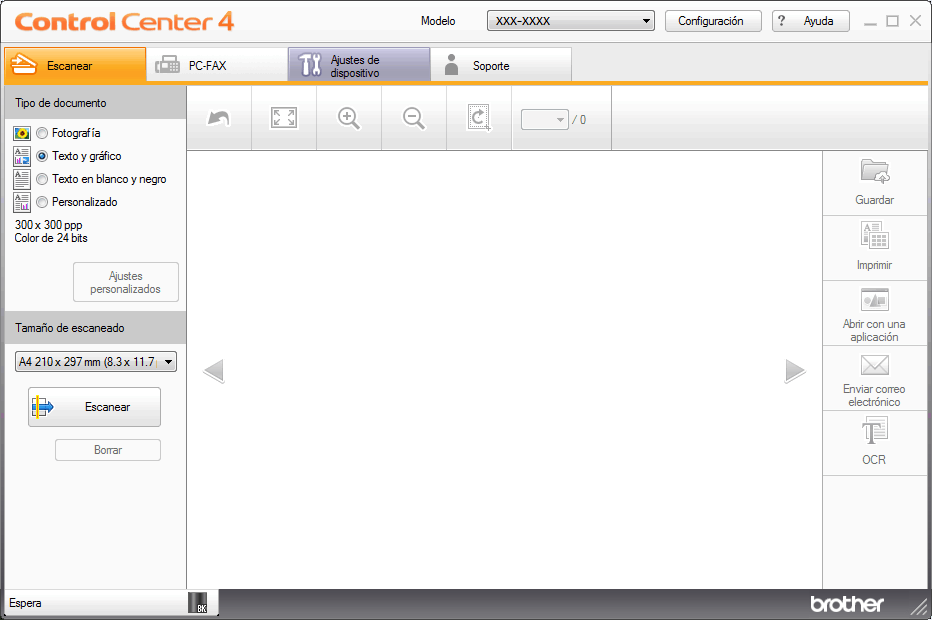
- En Tipo de documento, seleccione Personalizado y, a continuación, haga clic en el botón Ajustes personalizados.Aparece el cuadro de diálogo Ajustes de escaneado personalizados.
- Seleccione la casilla de verificación Escaneado a doble cara.
- Seleccione la opción Encuaderna lado largo o Encuaderna lado corto, dependiendo del diseño original.
- Configure otros Ajustes de escaneado personalizados, si es necesario.
- Haga clic en Aceptar.
- Pulse
 (Escanear). El equipo comenzará a escanear y aparecerá la imagen escaneada en el visor de imágenes.
(Escanear). El equipo comenzará a escanear y aparecerá la imagen escaneada en el visor de imágenes. - Haga clic en los botones de flecha izquierda o derecha para obtener una vista previa de cada página escaneada.
- Realice una de las siguientes acciones:
- Haga clic en
 (Guardar) para guardar los datos escaneados.
(Guardar) para guardar los datos escaneados. - Haga clic en
 (Imprimir) para imprimir los datos escaneados.
(Imprimir) para imprimir los datos escaneados. - Haga clic en
 (Abrir con una aplicación) para abrir los datos escaneados en otra aplicación.
(Abrir con una aplicación) para abrir los datos escaneados en otra aplicación. - Haga clic en
 (Enviar correo electrónico) para adjuntar los datos escaneados a un mensaje de correo electrónico.
(Enviar correo electrónico) para adjuntar los datos escaneados a un mensaje de correo electrónico. - Haga clic en
 (OCR) para convertir el documento escaneado en un archivo de texto editable. (solo disponible para determinados modelos)
(OCR) para convertir el documento escaneado en un archivo de texto editable. (solo disponible para determinados modelos)
- Información relacionada
¿Le ha sido útil esta página?
Le agradecemos sus comentarios.